苹果3怎么设置音乐手机铃声,现如今手机已成为我们生活中不可或缺的一部分,而铃声作为手机的一项基本功能更是每天都会被使用到,苹果3作为一款备受欢迎的手机,它的铃声设置也备受关注。如何将喜欢的音乐设置成苹果3的铃声呢?在本文中我们将为大家介绍苹果3设置音乐手机铃声的方法,帮助大家个性化自己的手机铃声,让每次电话铃响时都能带来愉悦与个性。
如何将音乐设置成苹果手机的铃声
具体步骤:
1.首先在AppStore下载“库乐队”下载完成后点击你已有的听歌软件。这里以“酷狗音乐”举例子。点击一首你想设为音乐铃声的歌曲点击下方的红色标注。
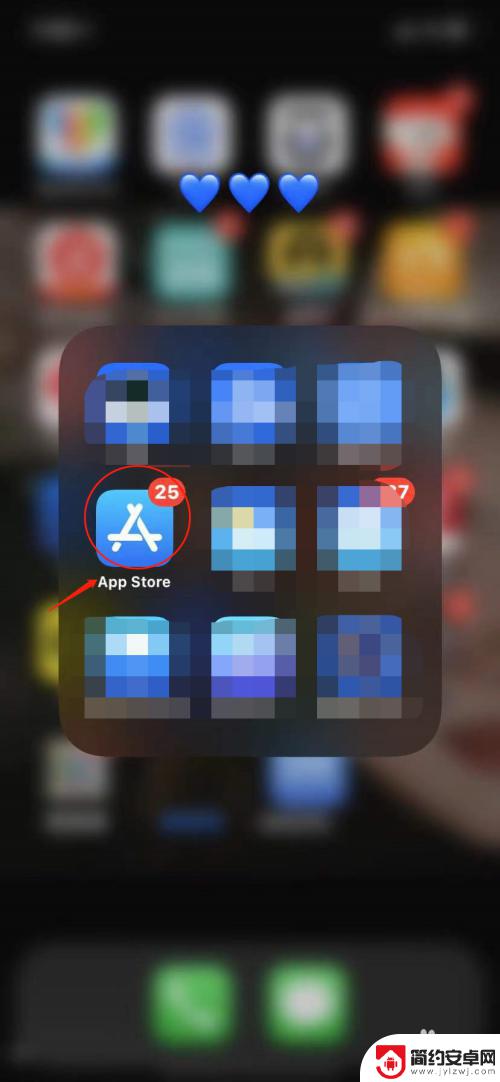
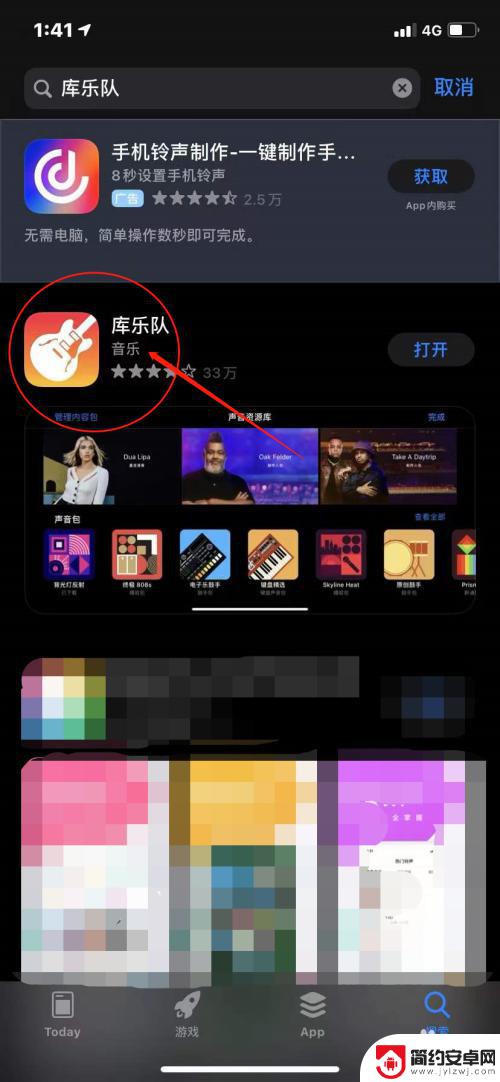
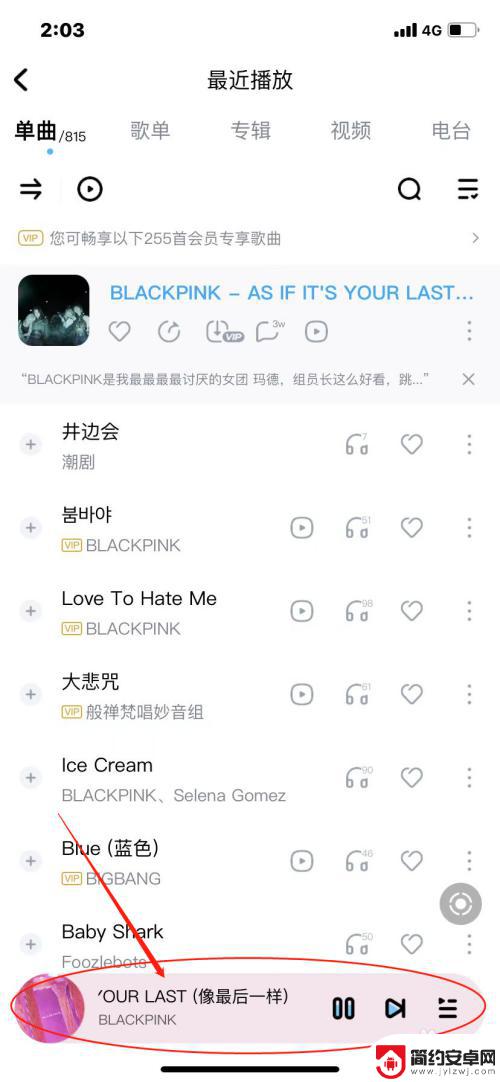
2.点击进去之后点击右下角三个点之后点击“设为铃声”这个选项。
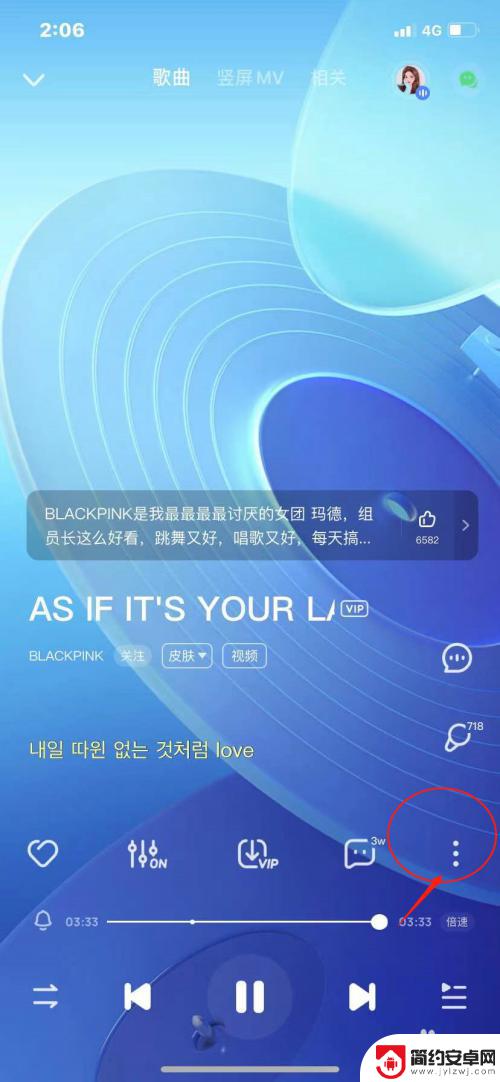
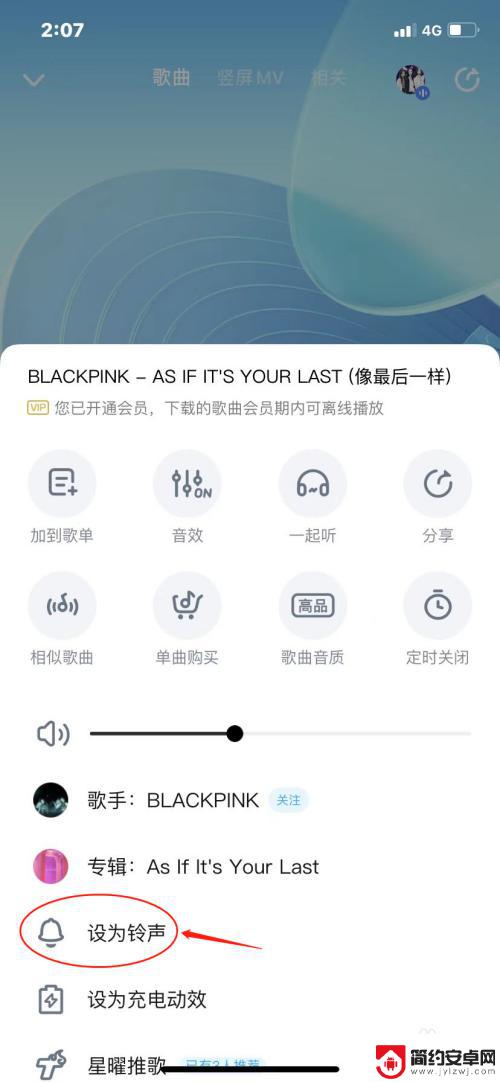
3.点击“设为来电铃声”后可以截取你想要截取的音乐曲段去设置为铃声。(长度条可以调整)调整好之后点击“设为铃声”后会跳出以下界面点击“库乐队”。
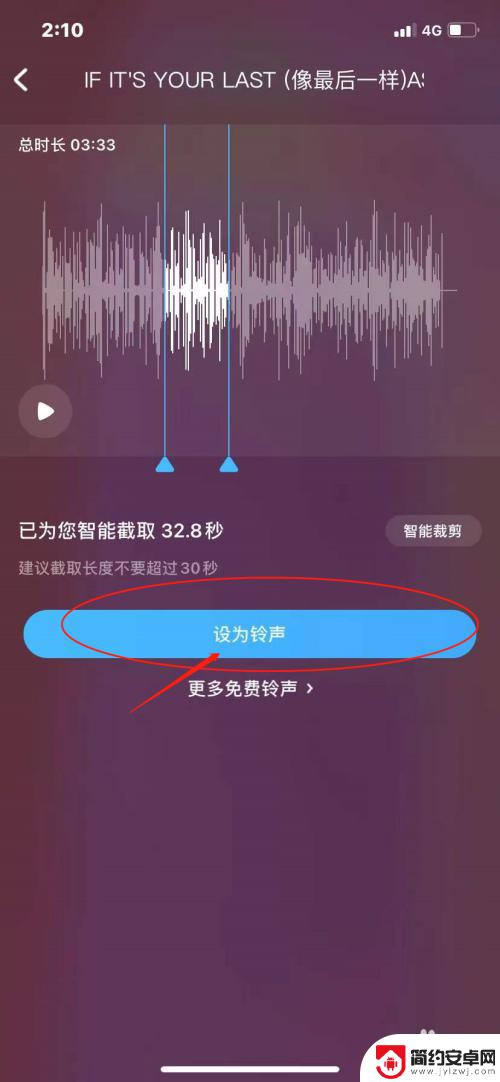
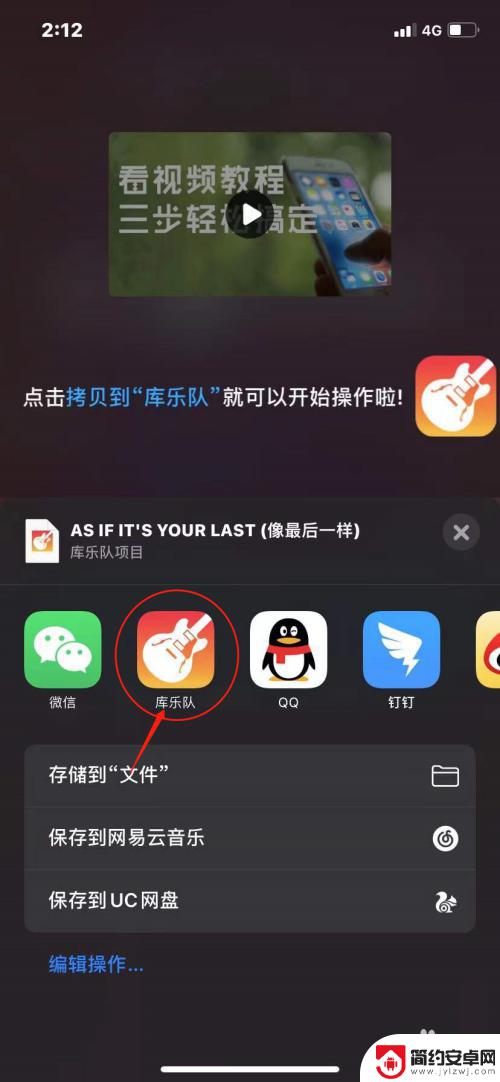
4.点击“库乐队”后点击第一个你刚刚选的那首歌曲。然后长按点击“共享”之后点击“电话铃声”。
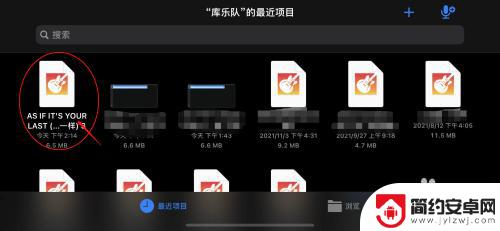
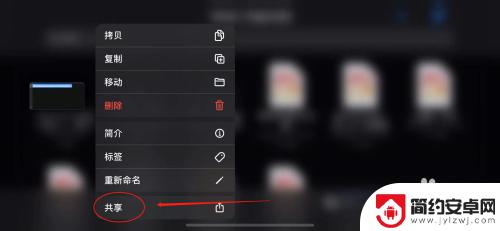
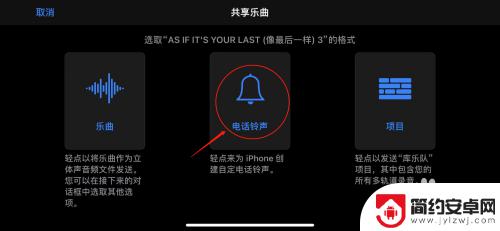
5.点击“电话铃声”之后会出现“电话铃声长度需要调整”的字样这个不需搭理它,点击“继续”。
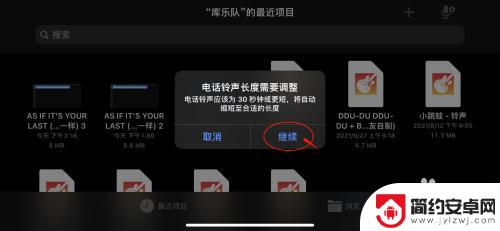
6.之后点击右上角的“导出”后会显示出“电话铃声导出成功”的字样后点击“将声音用作...”之后选择“标准电话铃声”。然后重新回到手机设置。点击“声音与触感”后就可以看到你所设置的音乐铃声了哦。
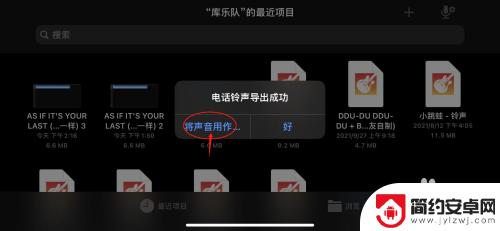
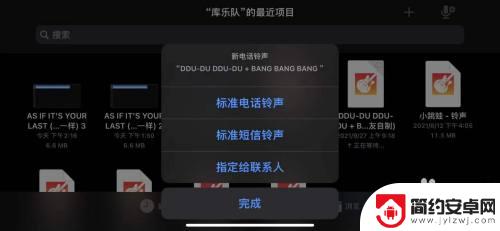
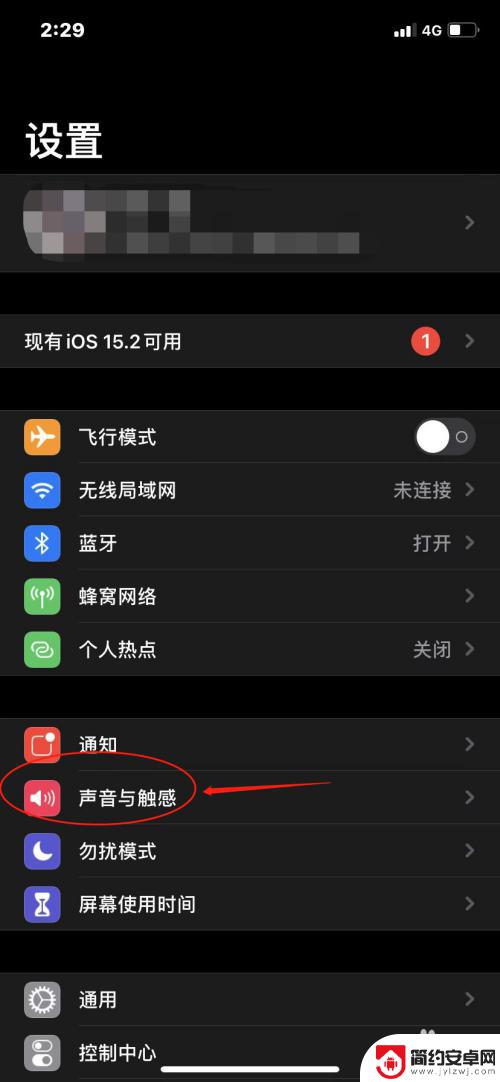
以上就是苹果3如何设置音乐手机铃声的全部内容,如果遇到这种情况,你可以按照以上步骤解决问题,非常简单快速,一步到位。










